Rezolvarea problemelor cu controlerul în Rocket League
Rocket League, un joc de fotbal cu mașini, a devenit extrem de popular printre utilizatorii platformelor PlayStation, Microsoft Windows, Xbox și Nintendo Switch. Acest joc sportiv virtual impresionează prin grafica 3D de înaltă calitate și componenta sa multiplayer, care încurajează munca în echipă. Scopul este, ca în orice meci de fotbal, să marchezi goluri împotriva echipei adverse. Totuși, unii jucători se confruntă cu situația neplăcută în care Rocket League nu recunoaște controlerul. Dacă te afli în această situație, ai ajuns la locul potrivit. Vom analiza cauzele posibile și vom explora metodele prin care poți remedia problema.

De ce nu funcționează controlerul în Rocket League pe Windows 10?
Problema nedeclarării controlerului în Rocket League a fost semnalată frecvent în sistemele Windows, în special în cazul jocurilor descărcate prin Steam. Haideți să examinăm motivele posibile ale acestei erori:
- O cauză frecventă este activarea intrării Steam per joc de către utilizatori. Dezactivarea acestei opțiuni poate rezolva problema.
- Un firmware corupt al Steam poate duce, de asemenea, la această eroare.
- Unele controlere, mai ales cele generice, nu sunt recunoscute imediat de sistem. În acest caz, utilizarea unui driver terță parte poate fi soluția.
- Configurarea incorectă a controlerului în sistem poate fi un alt factor care contribuie la eroare.
- Driverele corupte ale controlerului reprezintă o altă cauză potențială. Instalarea corectă a acestora este esențială.
- Dacă sistemul detectează un alt dispozitiv în loc de controler, poate apărea problema. Asigură-te că sistemul recunoaște corect controlerul.
Dacă te confrunți cu această problemă, următoarele metode te pot ajuta să o rezolvi. Pașii sunt prezentați într-o manieră logică, pentru a facilita implementarea și pentru a crește eficiența soluțiilor.
Metoda 1: Instalarea corectă a driverului PS4
Problemele legate de controlerul Rocket League apar frecvent din cauza unei instalări incorecte a driverului, în special în cazul controlerelor PS4 DualShock. Urmează acești pași pentru a instala corect driverul:
1. Apasă simultan tastele Windows + R pentru a deschide caseta de dialog Run.
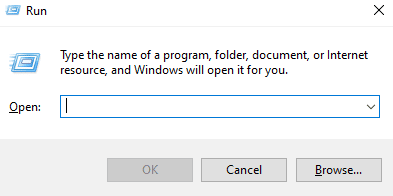
2. Tastează „devmgmt.msc” și apasă OK.
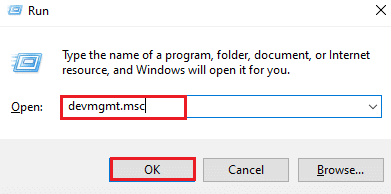
3. Găsește și fă dublu clic pe „Controlere de sunet, video și jocuri”.
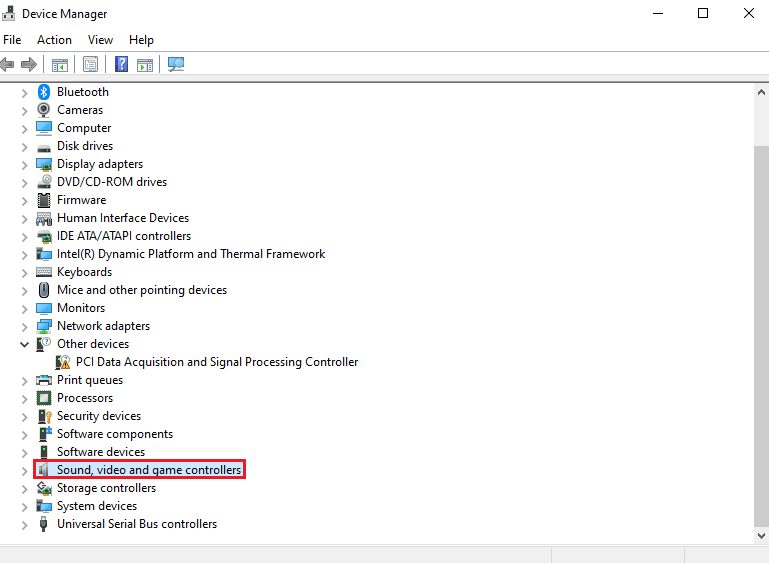
4. Verifică dacă controlerul PS4 este listat aici.
5. Dacă nu, deconectează controlerul și reconectează-l la un alt port USB.
6. Windows va instala driverul necesar.
7. Repornește computerul.
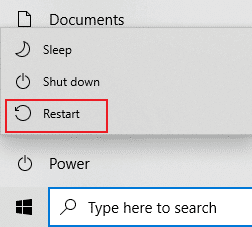
Metoda 2: Deconectarea căștilor
Uneori, sistemul poate confunda controlerul cu un alt dispozitiv, cum ar fi căștile, generând astfel problema. Căștile HyperX sunt cunoscute pentru a provoca această eroare. În timp ce căștile sunt conectate, sistemul poate refuza controlerul și poate continua să interacționeze cu căștile. Deconectează căștile înainte de a conecta controlerul.
Notă: Verifică și conexiunea Bluetooth a sistemului și dezactivează alte dispozitive, în afara controlerului.
1. Deschide Setările apăsând tastele Windows + I.
2. Selectează „Dispozitive”.
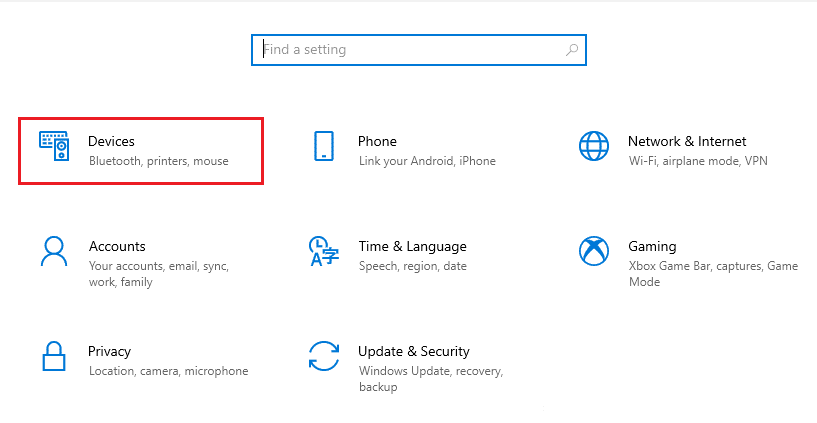
3. Deconectează căștile, dacă sunt conectate.
4. Apoi, apasă „Adăugați Bluetooth sau alt dispozitiv” pentru a conecta controlerul de joc.
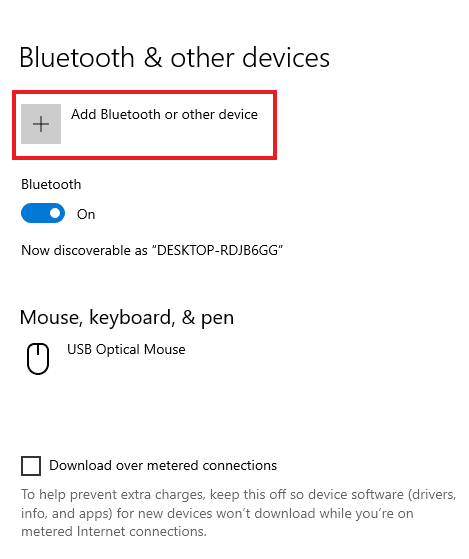
Metoda 3: Modificarea setărilor Big Picture
Dacă rulezi jocul prin Steam, setările Big Picture pot cauza problema. Modul Big Picture poate bloca controlerul din cauza setărilor ajustate pe Steam. Modificarea acestor setări poate exclude intrarea Steam care suprascrie controlerul.
1. Deschide Steam din meniul Start.
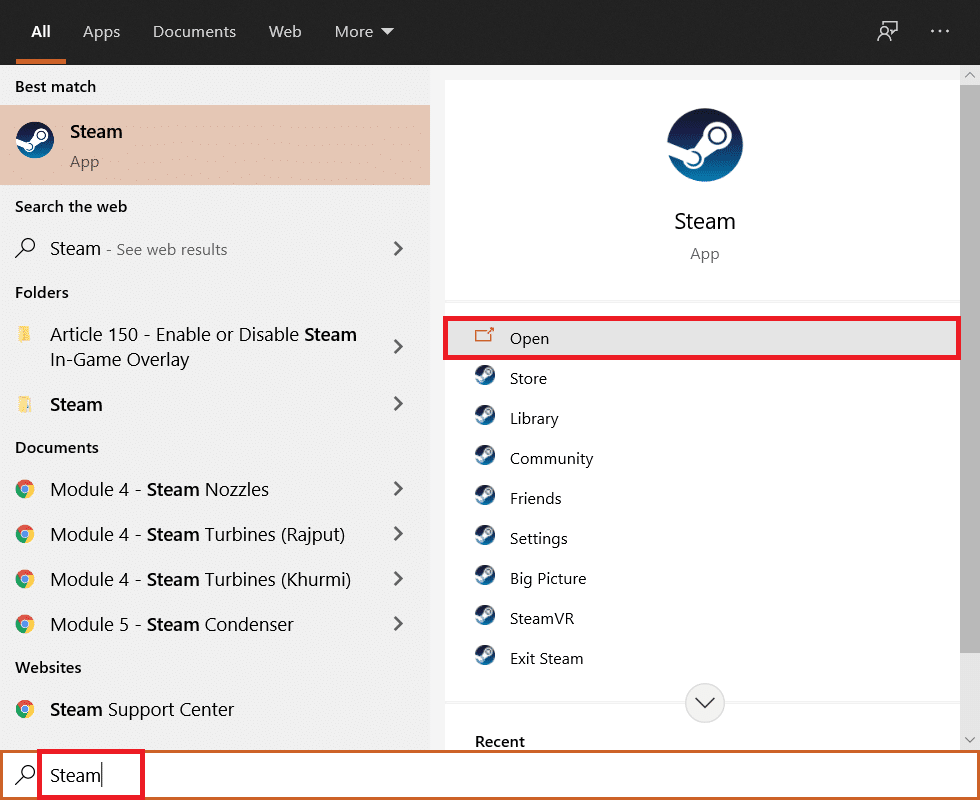
2. Apasă pictograma pentru a deschide Big Picture.
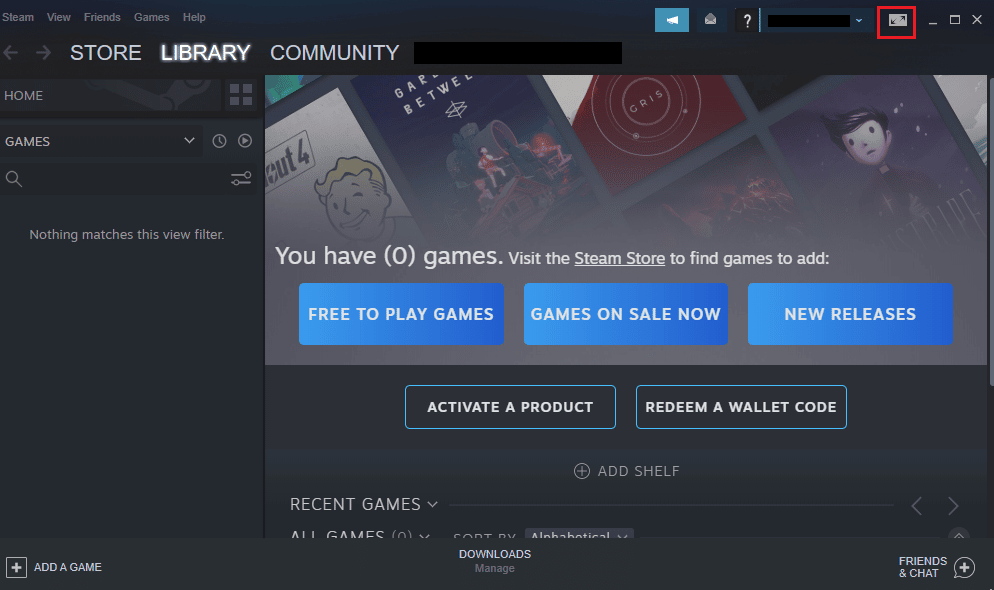
3. Selectează „BIBLIOTECĂ”.
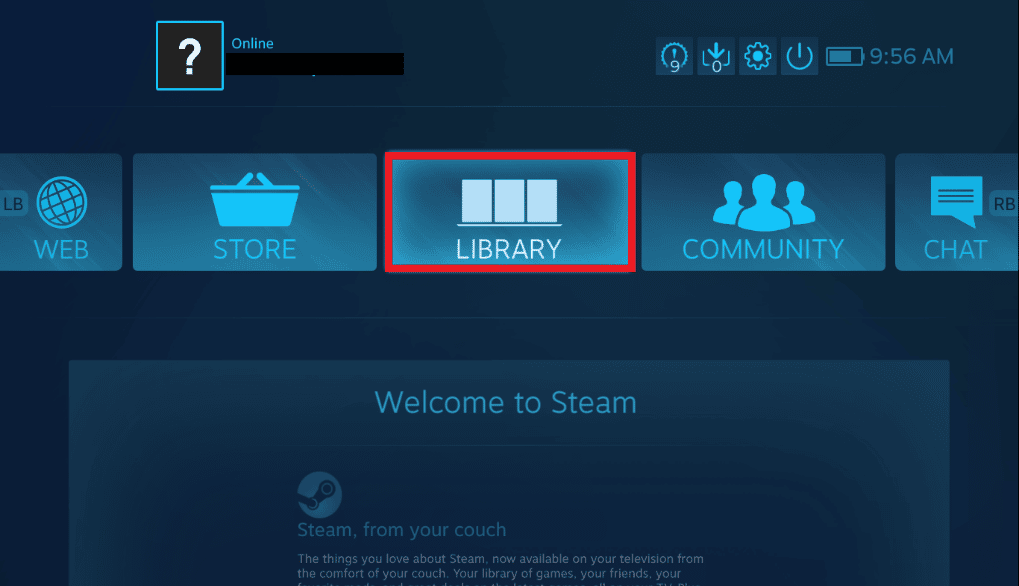
4. Deschide jocul Rocket League și apasă pe „Manage Game”.
5. Dezactivează setarea „Steam Input Per-Game” din secțiunea „Controller Options”.
6. Revino la pagina principală Big Picture și intră în „Setări”.
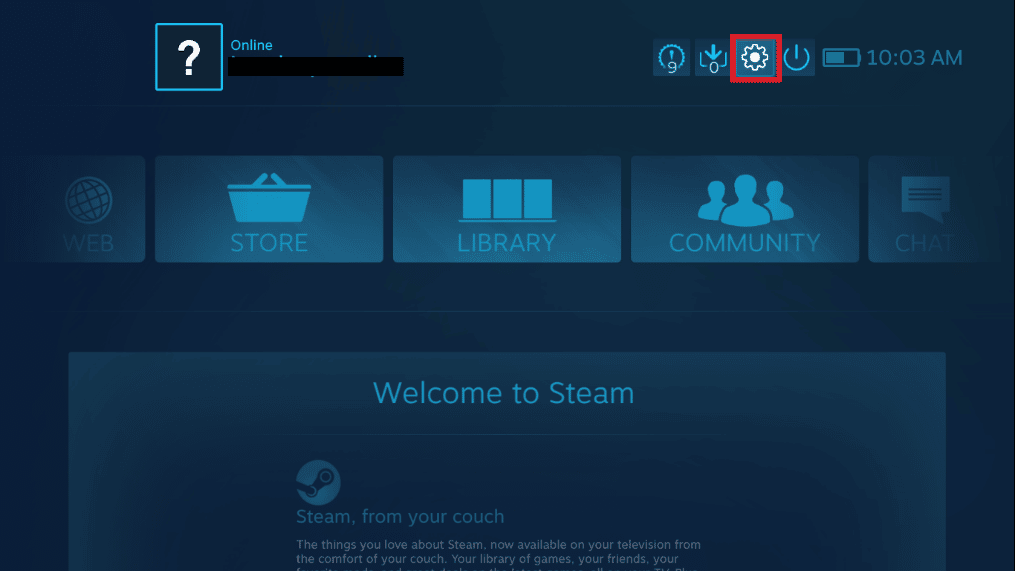
7. Selectează „Setări controler”.
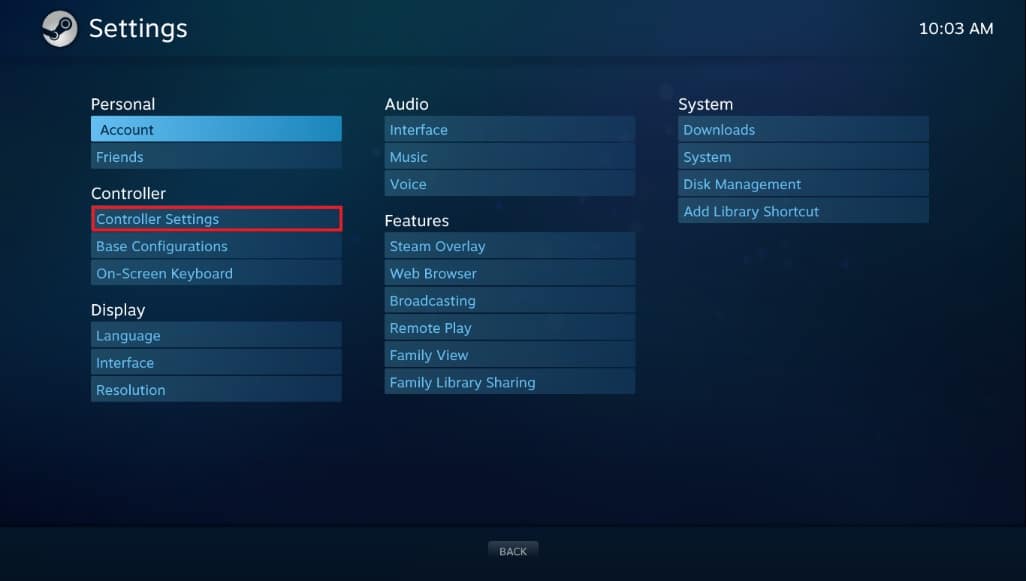
8. Debifează toate opțiunile relevante, cu excepția „Ghidului Buton Focuss Steam” și „Xbox Configuration Support”.
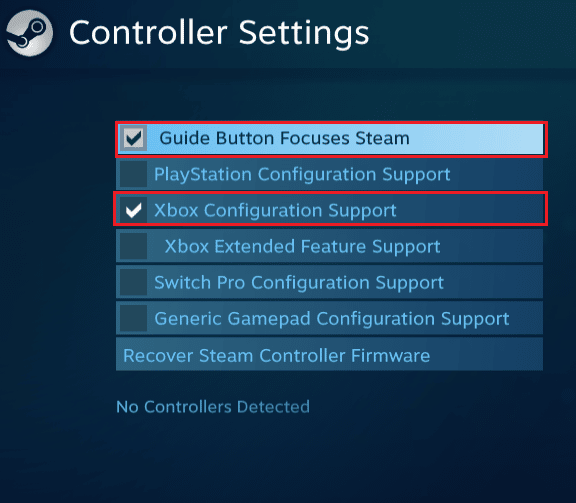
9. Apasă „Ieșire din Steam” pentru a aplica modificările.
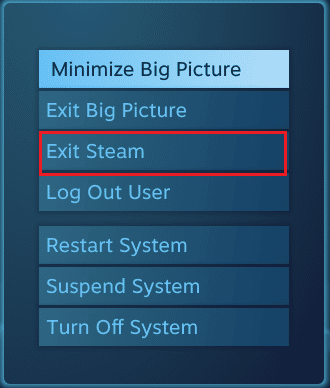
Metoda 4: Recuperarea firmware-ului controlerului Steam
Dacă controlerul nu este recunoscut, recuperarea firmware-ului controlerului Steam poate ajuta. Urmează acești pași:
1. Deschide aplicația Steam din bara de căutare Windows.
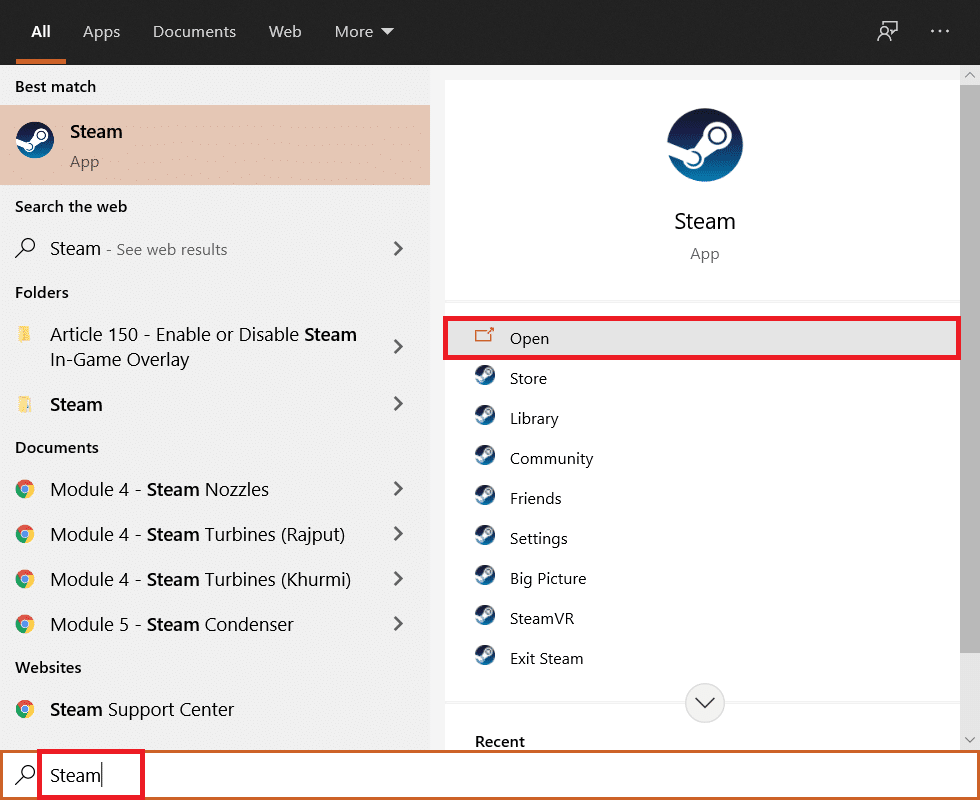
2. Selectează „Steam” din colțul stânga sus.
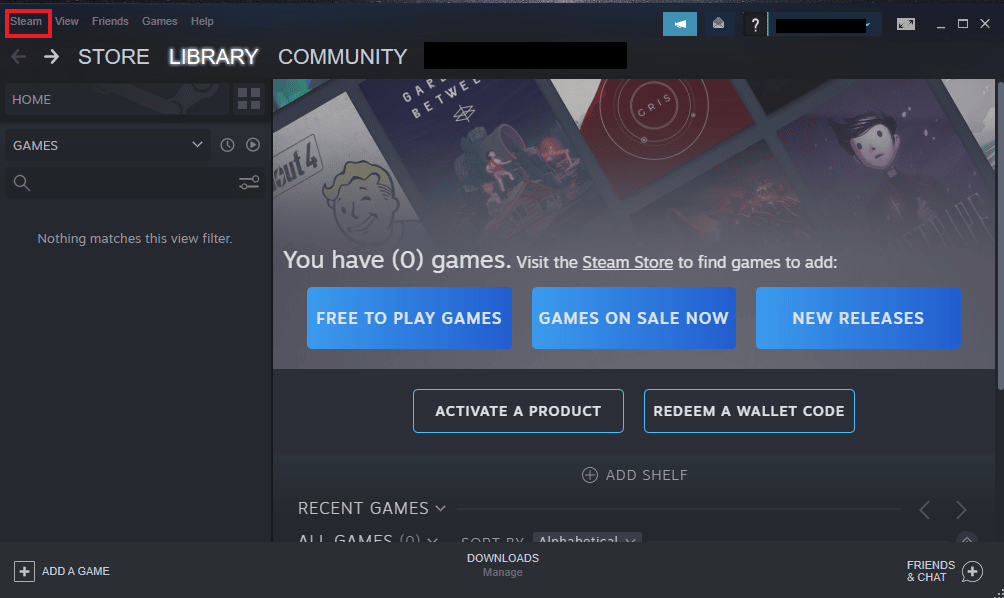
3. Apasă pe „Setări” din meniul derulant.
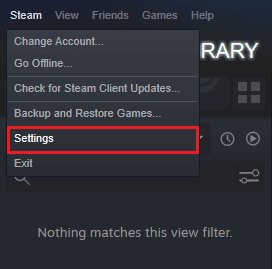
4. Selectează „Controller”.
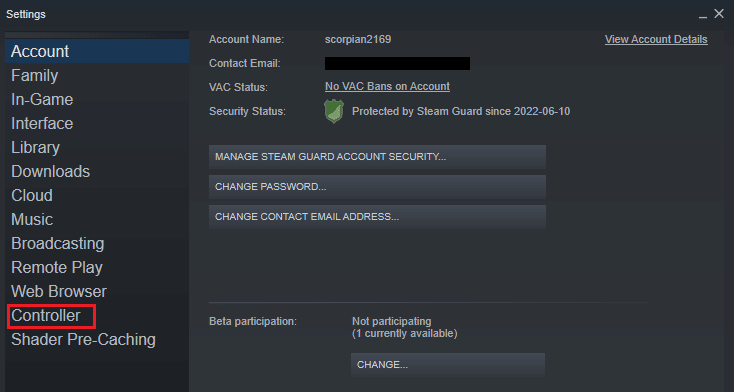
5. Apasă pe „SETĂRI GENERALE CONTROLLER”.
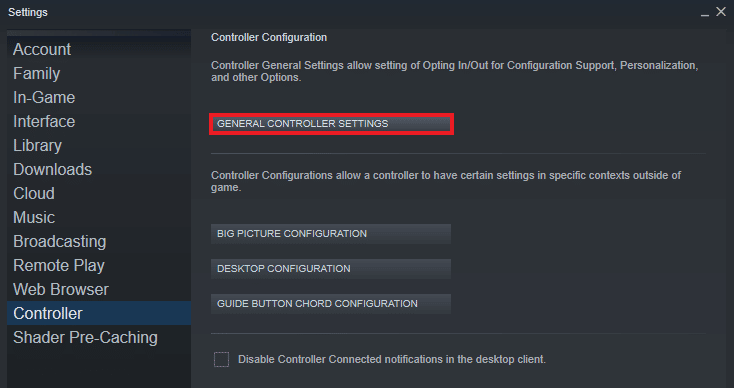
6. În fereastra pop-up, apasă „Recover Steam Controller Firmware”.
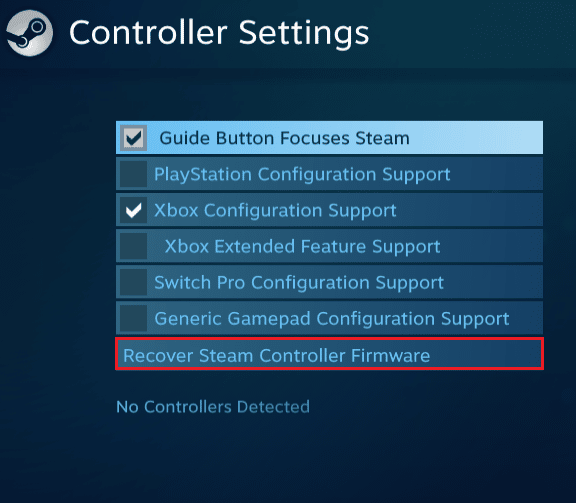
7. Apasă „OK” pentru a continua.
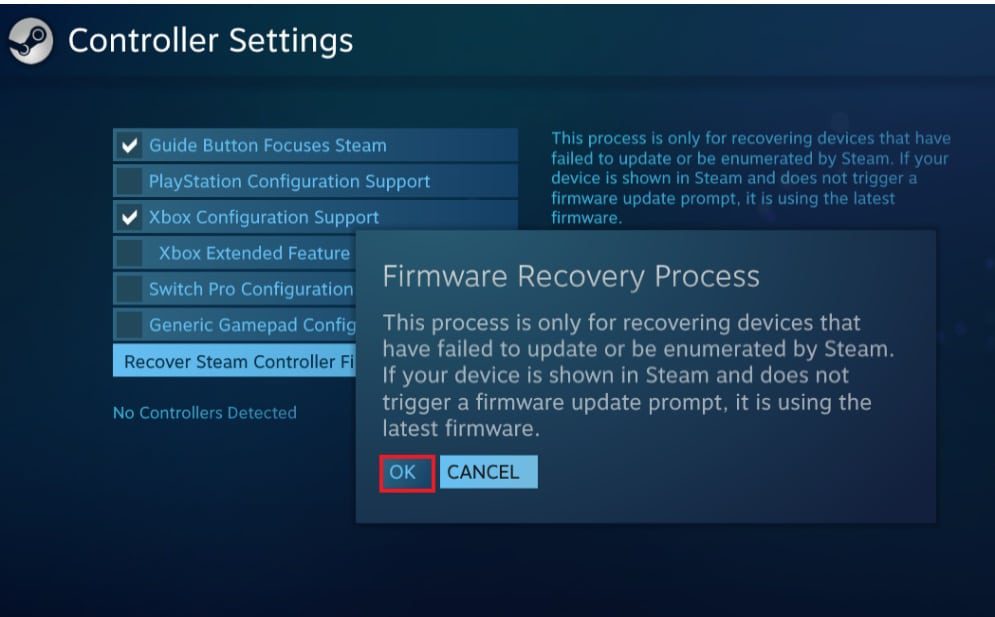
8. Urmează instrucțiunile de pe ecran.
9. Apasă „Start” după finalizarea procesului.
Metoda 5: Forțarea jocului să utilizeze intrarea Steam
Dacă celelalte metode nu au funcționat, poți încerca să forțezi jocul să utilizeze intrarea Steam. În special când folosești un controller Xbox, sistemul poate să nu-l recunoască dacă lansezi jocul prin Steam. În acest caz, trebuie să modifici câteva setări în joc.
1. Rulează Rocket League prin Steam.
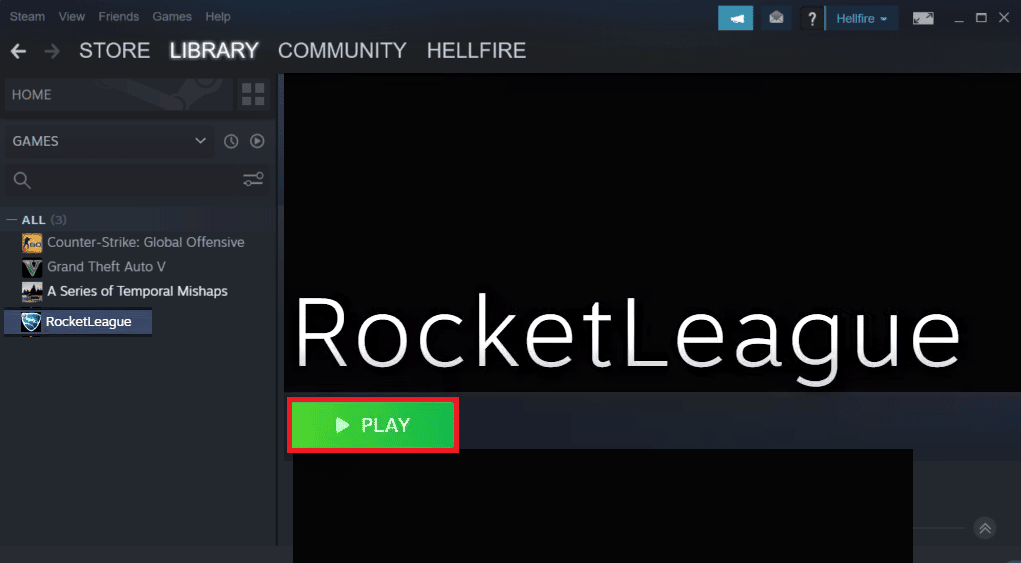
2. Din „Opțiuni”, accesează „Comenzi”.
3. Apasă pe „Utilizați intrarea Steam”.
4. Acum, apasă pe „Xbox One Controller” și setează-l la „Auto”.
Întrebări frecvente
| Î1. De ce controlerul meu este pornit, dar nu funcționează? | Răspuns: O problemă cu sistemul poate fi de vină. Încearcă să repornești sistemul pentru a-l face să recunoască controlerul. |
| Î2. Pot juca Rocket League cu un controler pe computer? | Răspuns: Da, poți juca Rocket League cu un controler. Rulează jocul prin Steam și activează controlerul din setările jocului. |
| Î3. Trebuie să-mi actualizez controlerul? | Răspuns: Da, actualizarea controlerului este importantă. Conectează controlerul la sistem și așteaptă apariția actualizărilor. |
| Î4. De ce controlerul meu nu se conectează la PC? | Răspuns: Deconectează și reconectează controlerul. Dacă problema persistă, încearcă o repornire a sistemului. |
| Î5. Pot folosi un controler cu laptopul? | Răspuns: Da, conectează controlerul la laptop prin USB. |
| Î6. Pot folosi orice controler pe PC? | Răspuns: Da, mai ales dacă rulezi jocul prin Steam. |
| Î7. Este controlerul important pentru jocurile pe sistem? | Răspuns: Da, controlerele ajută la funcțiile cheie în timpul jocului. |
| Î8. Ce este mai bun, un mouse sau un controler? | Răspuns: Ambele sunt instrumente excelente. Depinde de preferințele jucătorului. |
***
Problema cu controlerul în Rocket League poate fi frustrantă, dar cu acest ghid și metodele prezentate, poți rezolva problema rapid. Sperăm că acest ghid te-a ajutat. Spune-ne ce metodă a funcționat pentru tine și lasă un comentariu dacă ai sugestii sau întrebări.